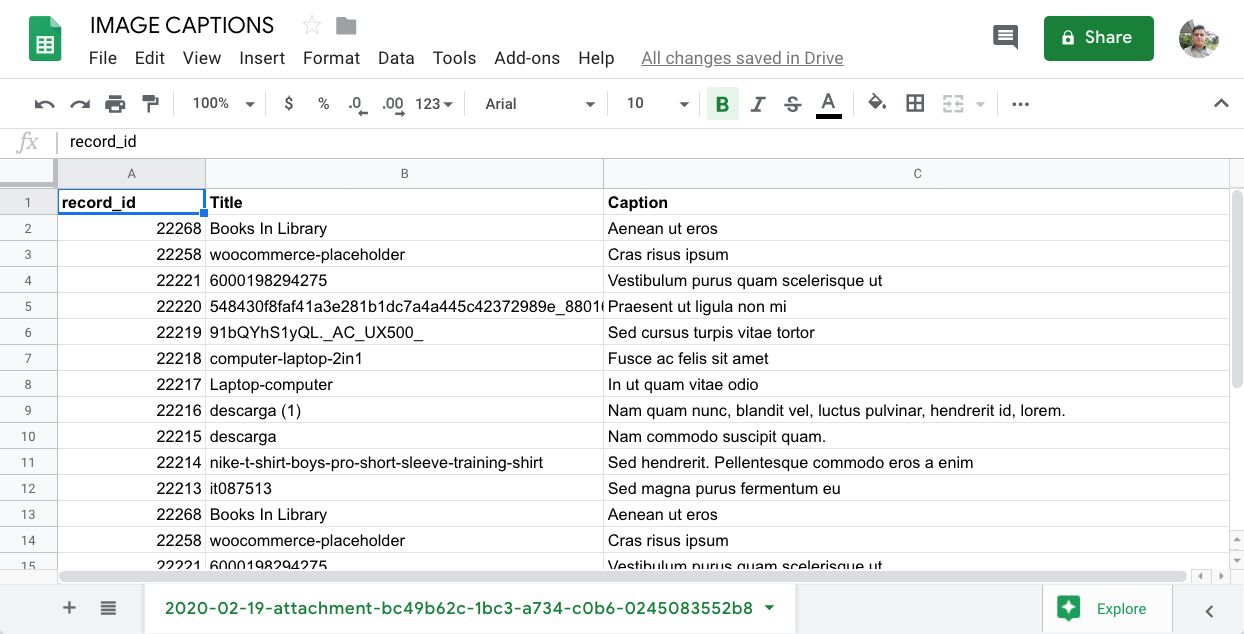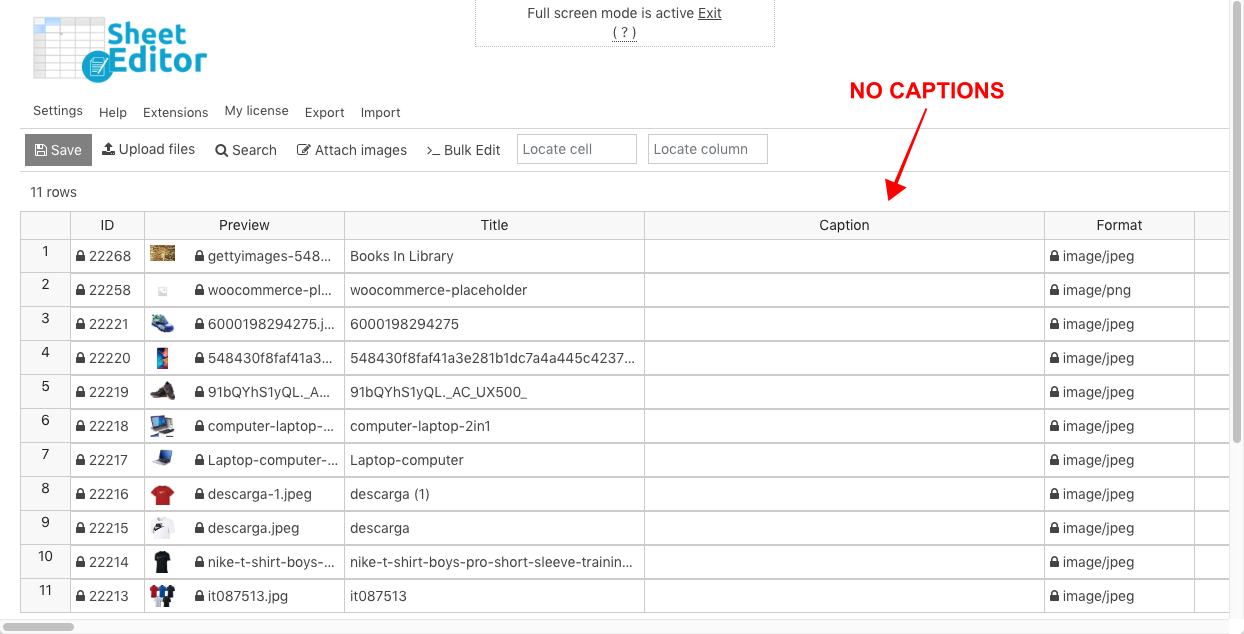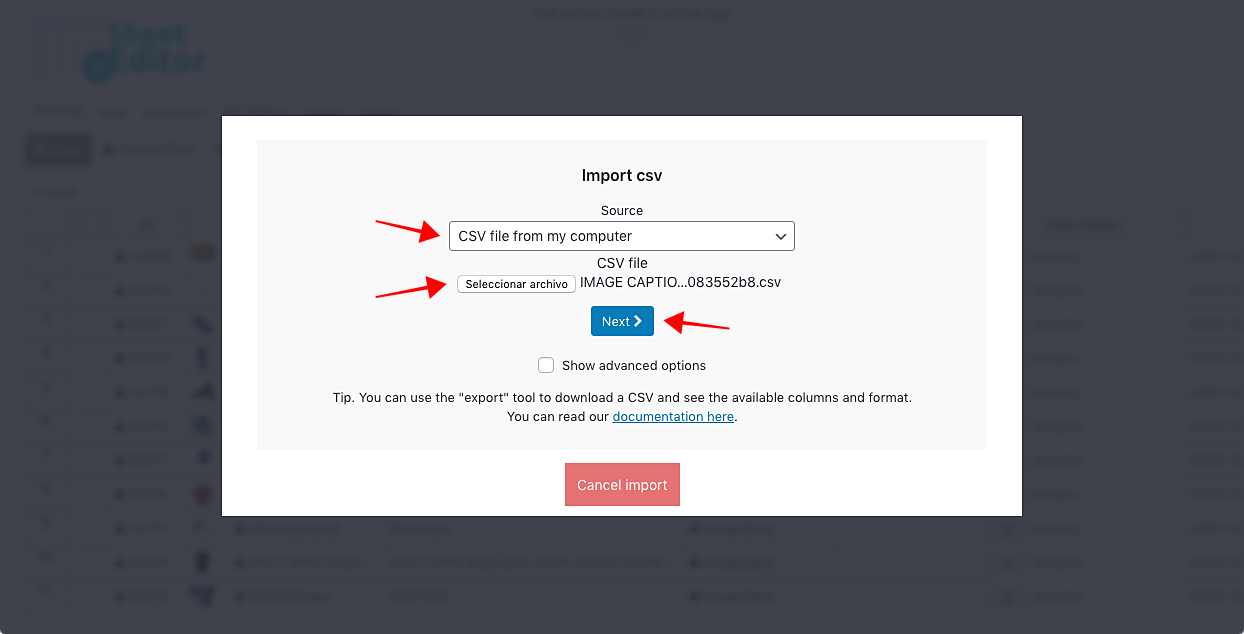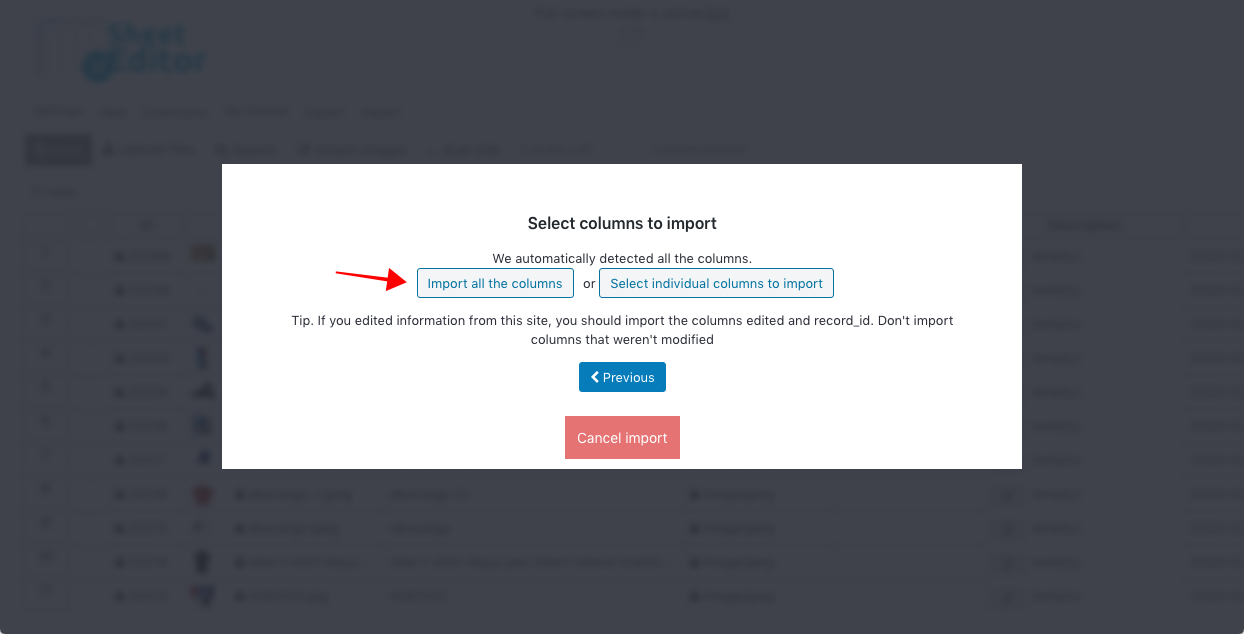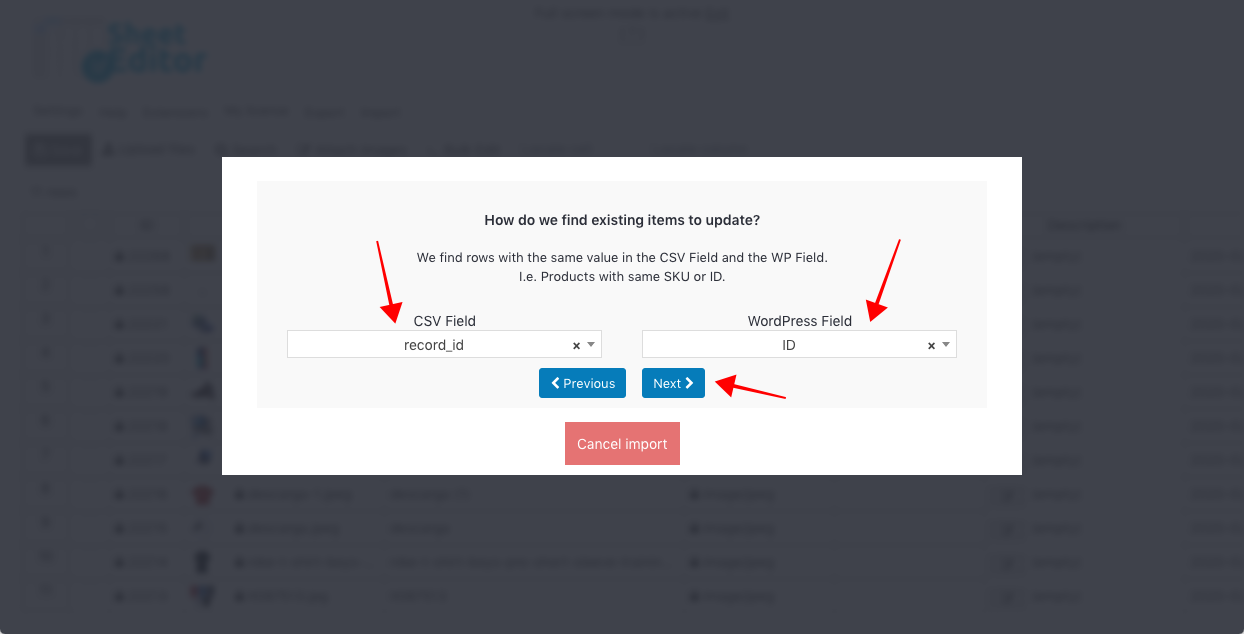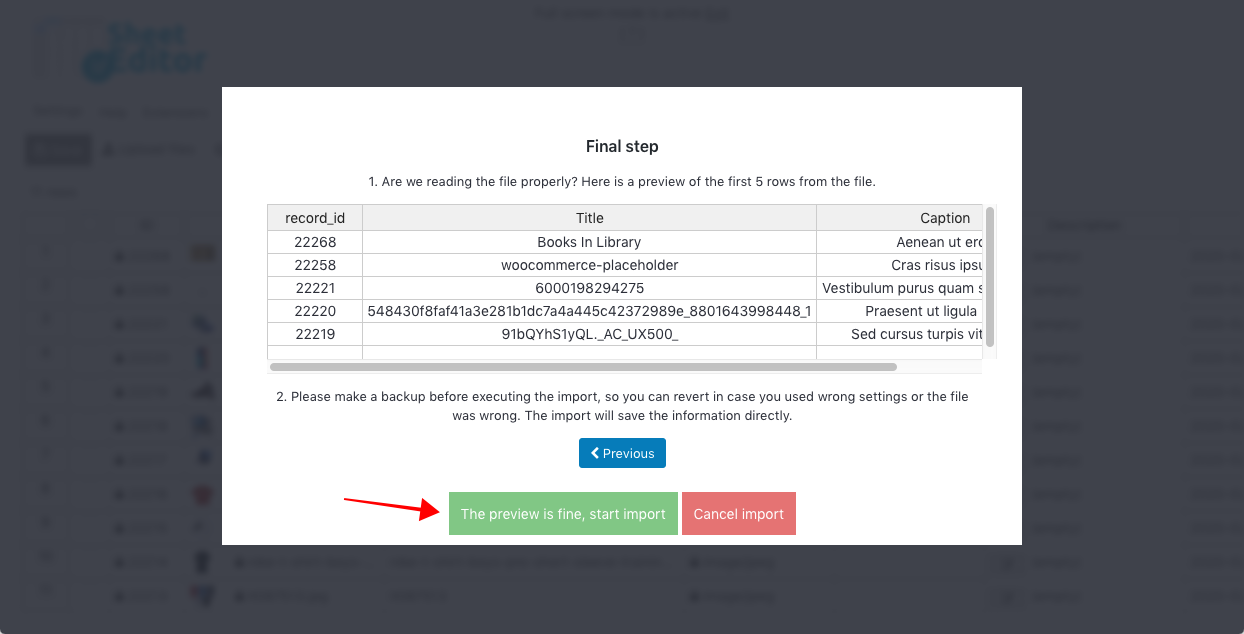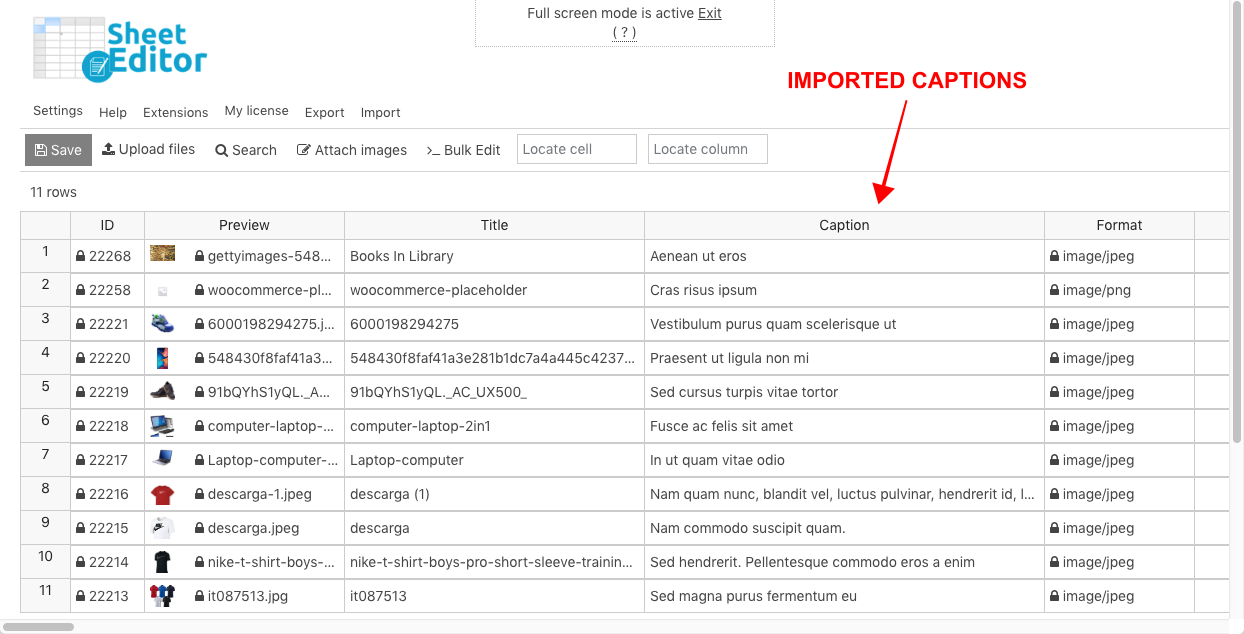图像标题对于多个目的确实很重要。例如,您可以赞扬摄影师,或解释照片显示的内容和场合。
但是,有时我们会上传成千上万张图片,而在上传时我们并没有设置标题。如果我们现在尝试这样做,我们将不得不花费几个小时尝试在WordPress中手动进行。
这就是为什么我们要向您展示如何从Excel或Google表格中快速导入图像标题。您将使用通过上述任何程序编辑的CSV文件来完成此操作。
我们将使用媒体库电子表格插件来完成此操作,该插件会在电子表格中显示所有媒体文件,您可以在其中批量修改它们。该电子表格批量编辑器包含一个高级搜索,可让您在几秒钟内过滤数千个文件。
您可以在此处下载插件:
下载媒体库电子表格插件 – 要么 – 阅读更多
.vg-buy-now-wrapper {
保证金:1.5em自动;
最大宽度:700像素;
边框:1px实线#ddd;
左边框:0;
右边界:0;
颜色:#000
}
.vg-buy-now-wrapper .vg-buy-now-shortcode {
颜色:#fff!重要;
填充:10px;
字体家族:“ Roboto”,Sans-serif;
文本转换:大写;
背景颜色:#2185f5;
border-radius:8px;
清楚的
显示:内联块
}
.vg-buy-now-wrapper .vg-buy-now-shortcode:hover {
不透明度:.9
}
安装完成后,请按照以下简单步骤从Excel或Google表格导入图片标题。
1-在Excel或Google表格中准备标题
您需要拥有一个至少包含以下三列的CSV文件:ID,标题和标题。
准备好之后,就可以将标题导入WordPress。
2-打开媒体库电子表格
您需要转到WP Sheet Editor>编辑媒体。您会在电子表格上看到所有媒体文件显示为行,所有字段显示为列。
目前,我们的图片没有标题,因此我们需要从CSV文件中导入它们。
3-如何导入图像标题
您需要打开“导入”工具。它位于顶部工具栏上,因此只需单击它。
选择“我的计算机中的CSV文件”并上传文件。然后,单击“下一步”。
单击“导入所有列”。
3.1。匹配具有相同ID,标题或文件名的文件
您可以根据ID,标题或文件名导入图像标题。您只需要匹配这些参数中的任何一个,插件就会找到具有相同值的现有图像并更新这些图像。
确定要匹配文件的方式后,单击“下一步”继续下一步。
在这种情况下,我们将匹配具有相同ID的文件。
最后,您会看到一个预览。如果可以,请点击“开始导入”。
做完了!
您将在电子表格上看到所有导入的字幕。
如您所见,从Excel或Google表格导入数千个图像标题非常简单。当然,您可以使用CSV文件导入任何其他类型的信息。
您可以在此处下载插件:
下载类别,标签,产品属性,分类电子表格插件 – 要么 – 阅读更多